विज्ञापन
हर बार जब आप एक फोटो लेते हैं, चाहे कैमरा या स्मार्टफोन के साथ, बहुत सारी व्यक्तिगत जानकारी संग्रहीत होती है छवि के गुण एक छवि के बारे में सब कुछ पता करने के लिए छवि गुण संदर्भ मेनू प्राप्त करें [क्रोम]एक ब्लॉगर और एक संपादक होने के नाते एक ऐसा फीचर था जो मुझे याद था। फ़ायरफ़ॉक्स में एक डिफ़ॉल्ट छवि गुण है जो आपको किसी वेबपेज पर किसी भी छवि पर मूल डोप देता है। यह उतना ही आसान है ... अधिक पढ़ें . यदि आप छवि को दूसरों के साथ साझा करने से पहले सभी जानकारी को हटा देंगे, तो विंडोज 10 मशीन पर ऐसा करना आसान नहीं होगा।
किस तरह की जानकारी शामिल है?
केवल छवि को देखकर नहीं दिखाई देता है, यदि आप छवि की फ़ाइल गुणों में जाते हैं, तो आपको कैमरा, लेंस और यहां तक कि जीपीएस जानकारी पर देशांतर और अक्षांश निर्देशांक के साथ जानकारी मिलेगी।
आपने फोटो कैसे लिया, इसके आधार पर, इसमें फोकल लंबाई, आईएसओ गति, एक्सपोज़र, फ्लैश सेटिंग्स, और बहुत कुछ सहित व्यापक सेटिंग्स जानकारी हो सकती है।
जानकारी कैसे निकालें
विंडोज 10 में एक तस्वीर से व्यक्तिगत या पहचान की जानकारी को निकालने के लिए, छवि फ़ाइल पर राइट-क्लिक करें और चुनें गुण.

के पास जाओ विवरण टैब और आप फोटो के बारे में सारी जानकारी देखेंगे।
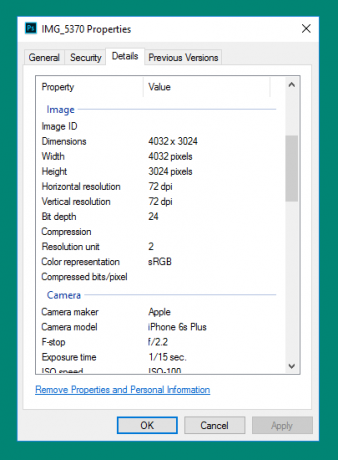
विवरण टैब के नीचे, क्लिक करें गुण और व्यक्तिगत जानकारी निकालें.
जब आपके पास इन विवरणों को हटाने की बात आती है तो आपके पास दो विकल्प होते हैं:

पहली विधि छवि की एक प्रतिलिपि बनाना है जिसमें सभी संभावित गुण हटा दिए गए हैं। सुनिश्चित करो हटाए गए सभी संभावित गुणों के साथ एक प्रति बनाएँ चूना गया। यह एक उपयोगी तरीका है यदि आप उस जानकारी को अपने लिए बनाए रखना चाहते हैं, लेकिन यदि आप छवि साझा करने की योजना बनाते हैं तो इसे हटा देंगे।
दूसरी विधि अधिक विनाशकारी है, जहां आप मूल फ़ाइल से गुण हटाते हैं। इस विधि की विनाशकारी प्रकृति के अलावा, यह इस बात में भी भिन्न है कि आप उन गुणों के बारे में चयनात्मक हो सकते हैं जिन्हें आप हटाना चाहते हैं। निश्चित करें कि इस फ़ाइल से निम्न गुण निकालें और उस विवरण के बगल में स्थित बॉक्स को चेक करें जिसे आप हटाना चाहते हैं और ठीक क्लिक करें।
यदि आप मूल फ़ाइल से सभी विवरण निकालना चाहते हैं, तो बस हिट करें सभी का चयन करे बटन और फिर मारा ठीक. यदि आप कई छवियों के गुणों को हटाना या संपादित करना चाहते हैं, तो बस विंडोज एक्सप्लोरर में सभी छवियों का चयन करें, उन्हें राइट क्लिक करें और क्लिक करें गुण, और ऊपर एक ही विधि का पालन करें।
आप फ़ाइल गुणों के लिए जानकारी भी जोड़ सकते हैं। उदाहरण के लिए, यह एक शानदार तरीका है एक छवि के स्वामित्व को साबित करना कैसे देखें आपकी फोटो कौन चुरा रहा है (और इसके बारे में क्या करना है)फोटो चोरी डिजिटल युग का एक दुखद तथ्य है। यहाँ है कि अपने आप को बचाने के लिए क्या करना है, और यदि कोई आपकी तस्वीरें चुरा रहा है तो आप कदम उठा सकते हैं। अधिक पढ़ें लेखक क्षेत्र में अपना नाम रखकर। (आप अपने द्वारा संपादित किए जाने वाले प्रत्येक क्षेत्र में मैन्युअल रूप से जानकारी दर्ज कर सकते हैं।)
क्या आप ऑनलाइन छवि साझा करने से पहले छवि गुणों को हटाना चाहते हैं? ऐसा करने के लिए आपका पसंदीदा तरीका क्या है? हमें टिप्पणियों में बताएं।
छवि क्रेडिट: शटरस्टॉक के माध्यम से अरब तस्वीरें
नैन्सी वाशिंगटन डीसी में रहने वाले एक लेखक और संपादक हैं। वह पहले नेक्स्ट वेब पर मध्य पूर्व की संपादक थीं और वर्तमान में संचार और सोशल मीडिया आउटरीच पर डीसी-आधारित थिंक टैंक में काम करती हैं।